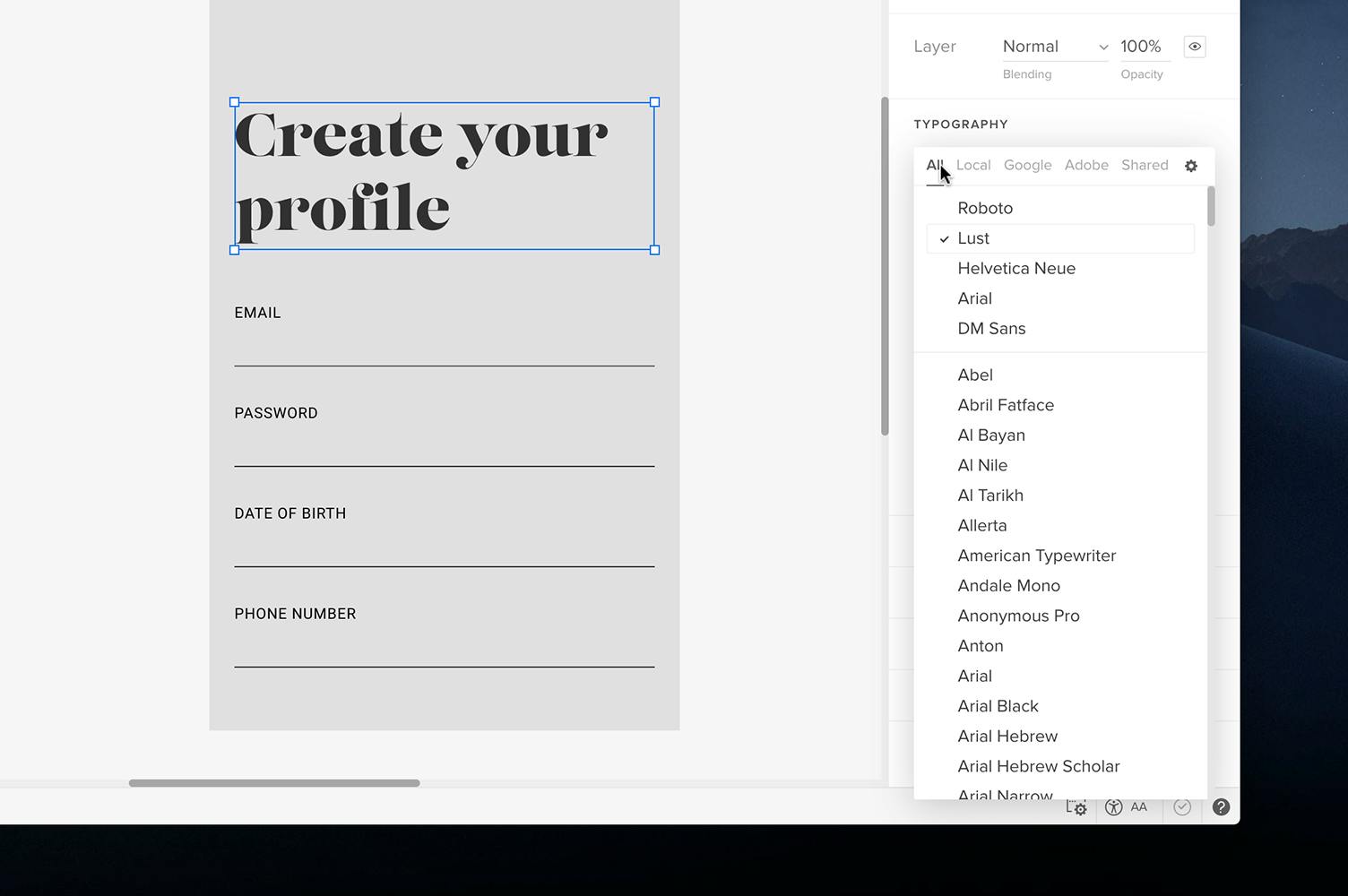
UXPinでは様々なフォントを利用することができます。Google Fontsやその他ダウンロード済みのフォントをお使いいただけます。
全てのフォントにアクセスするには、テキスト要素を選択し、画面右側のプロパティパネルにあるTYPOGRAPHY(タイポグラフィ)セクションからフォントピッカーを開きます。
または、⌥ + T のショートカットを使うと、選択したテキスト要素のフォントピッカーをすぐに開くことができます。
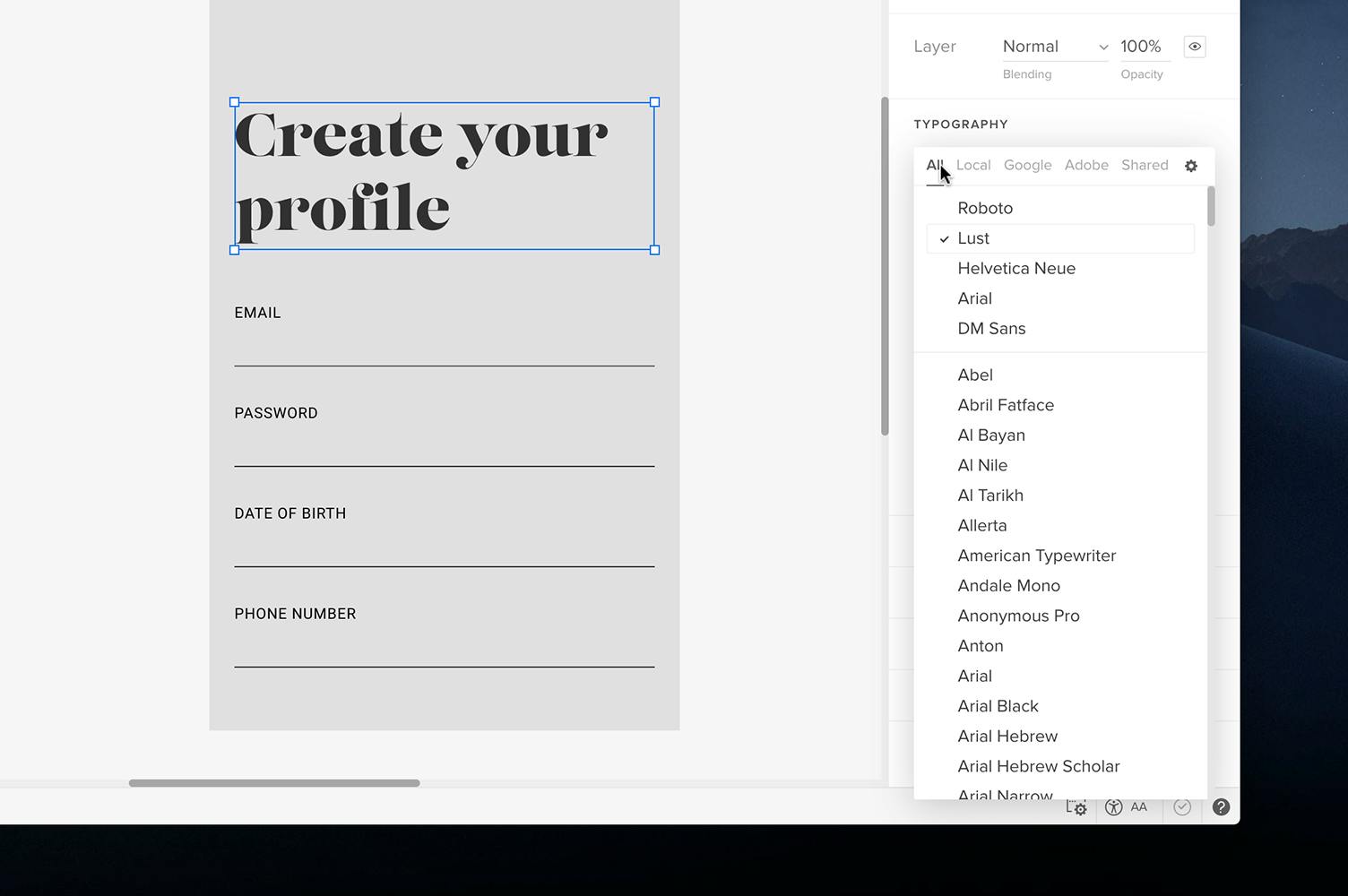
フォントピッカーでは、すべてのフォントを「All(すべて)」、「Local(ローカル)」、「Google(グーグル)」、「Shared(共有)…アップロードされている場合のみ」でフィルタリングすることができます。

すべてのフォントのカテゴリーを管理・カスタマイズするには、歯車のアイコンをクリックして「Font Library(フォントライブラリ)」を開きます。
Fonts Library(フォントライブラリ)では、次のフォントのカテゴリーがあります。:All(すべて)、Local(ローカル)、Google、**Adobe、Shared(共有:アップロードされている場合)**です。
フォントを追加・削除して、フォントをカスタマイズすることも可能です。
アカウントを持つ各メンバーは、それぞれのFont Library(フォントライブラリ)をカスタマイズすることができます。
フォントの削除方法は、緑のチェックアイコンを外すと、赤いサインアイコンに変わるのでそこから削除できます。
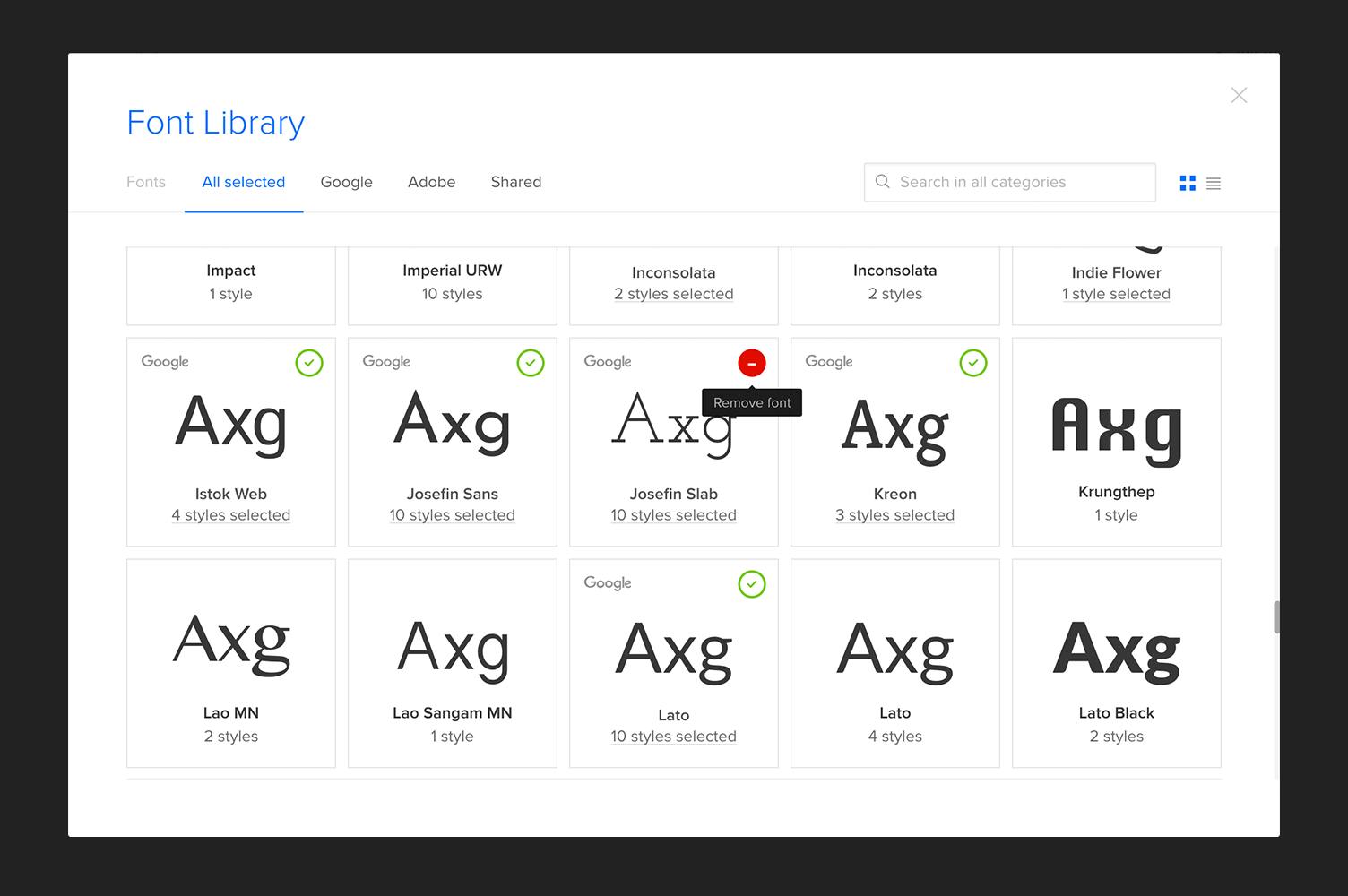
Googleフォントは、Font Library(フォントライブラリ)の Googleフォントセクションで使用できます。 Font Library(フォントライブラリ)に追加するには、フォントを選択し、右上のプラスマークをクリックします。フォントライブラリにはすぐに反映され、追加されると緑色のチェックマークが表示されます。